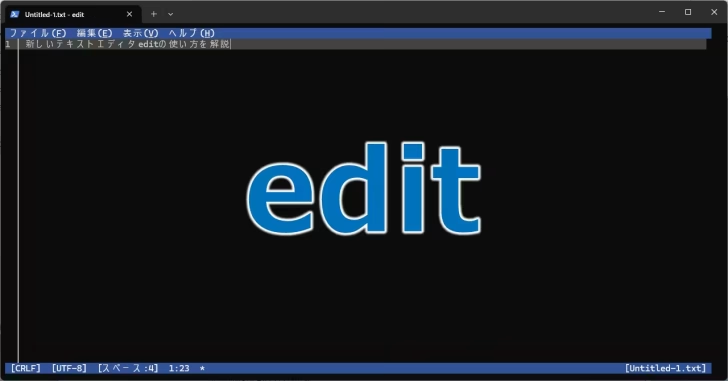
Windows 11には、テキストエディタとしてメモ帳が標準搭載されていますが、現在のメモ帳アプリはバージョンアップを重ねてかなり多機能になってしまい、シンプルなメモ帳が好みだった私などは少し残念に思っていました。
ですが、Windows 11に新たに標準搭載されるようになったMicrosoft純正のコマンドラインテキストエディター「Edit」がとてもシンプルで、昔のメモ帳ライクで私を満足させてくれています。
そこでここでは、Windows 11に標準搭載されるようになったコマンドラインテキストエディタ「Edit」の特徴や使い方を解説します。
目次
Editとは
Editは、Windows 11のターミナル(コマンドプロンプトまたはPowerShell)から起動できる新しいコマンドラインテキストエディターで、以下のような特徴を備えています。
- 軽量:容量は250KB未満
- 分かりやすいユーザーインターフェース:メニュー表示やマウスによる操作が可能
- ショートカットキー:ほぼすべての操作にショートカットキーを割り当て
- 検索:正規表現を用いた検索が可能
- 複数ファイルの切り替え:複数のファイルを切り替えながら編集が可能
- 折り返し表示:長文の折り返し表示が可能
Editの使い方
Windows 11の最新バージョン25H2ではEditはすでに導入されているようですが、インストールされていない場合は、GitHubのページからダウンロードしたり、Winget経由でインストールすることもできます。
GitHub - microsoft/edit: We all edit.
wingetコマンドでインストールするときは、ターミナルを起動して以下のようにコマンドを実行します。
PS> winget install Microsoft.EditEditの起動は、ターミナルで「edit」と入力するか「edit filename.txt」とファイルを指定して起動します。Editが起動すると、ターミナル画面上に以下のように編集画面が表示されます。
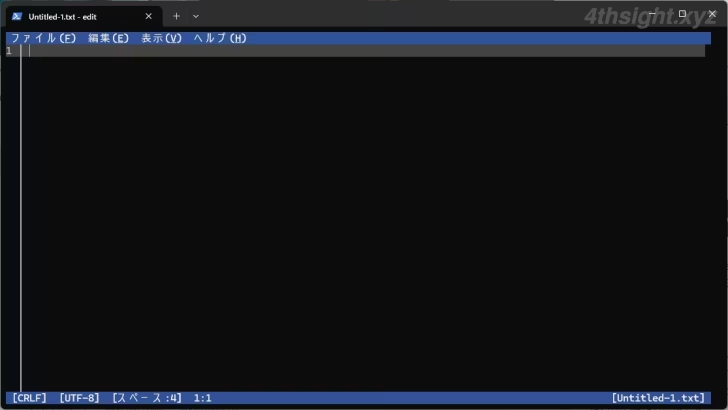
editでの操作のほとんどは、一般的なGUIのテキストエディターを同じようにマウスで行うことができ、すべてのメニューにはショートカットキーが割り当てられており、マウスに頼らずほぼキーボードだけでの操作も可能です。
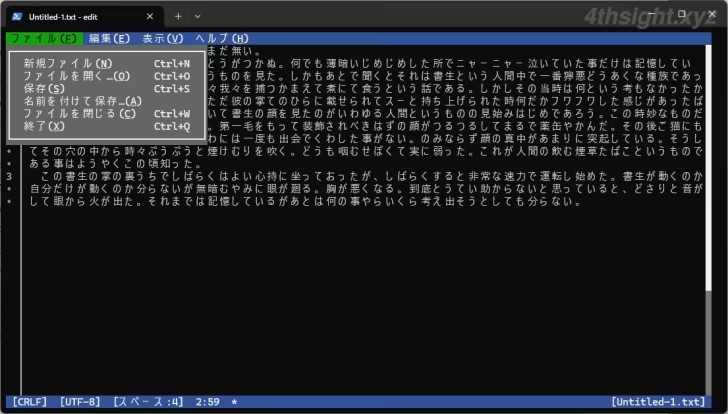
ちなみに、editでは一般的なテキストエディターで使用する次のようなショートカットキーを使えます。
| ショートカットキー | 説明 |
|---|---|
| Ctrl+S | 保存 |
| Ctrl+Q | 終了 |
| Ctrl+F | 検索 |
| Ctrl+R | 置換 |
| Ctrl+X | 切り取り |
| Ctrl+C | コピー |
| Ctrl+V | ペースト |
| Ctrl+A | 全選択 |
また、画面下部のステータスバーで改行コードや文字コードを変更することもできます。
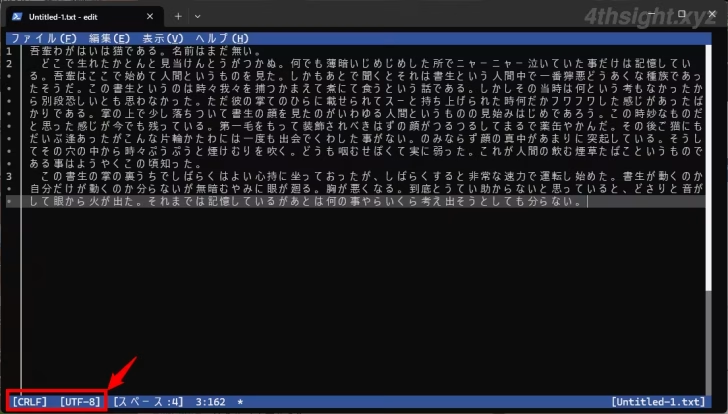
Editではファイルを保存するときの保存場所の指定が最初は少々やりづらいと感じましたが、これも慣れればそれほど苦にはならないでしょう。
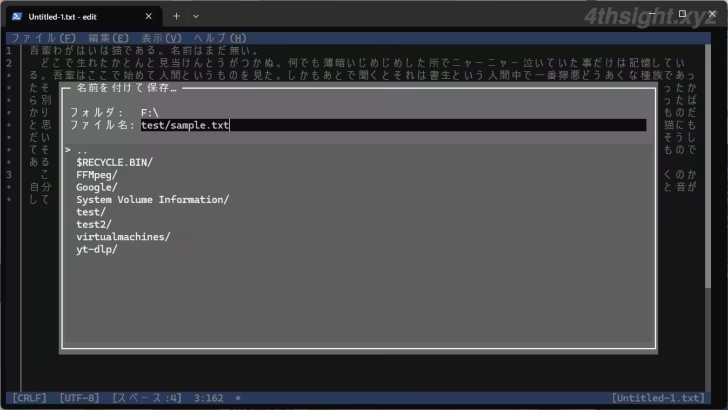
あとがき
Windows 11でかつてのメモ帳のようにシンプルなテキストエディターを使いたいなら、サードパーティーのテキストエディターをインストールする前に、Editを試してみることをおすすめします。